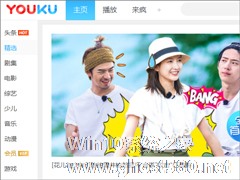-
谷歌无法加载扩展程序的解决办法
- 时间:2024-05-18 11:31:06
大家好,今天Win10系统之家小编给大家分享「谷歌无法加载扩展程序的解决办法」的知识,如果能碰巧解决你现在面临的问题,记得收藏本站或分享给你的好友们哟~,现在开始吧!
很多用户都习惯使用谷歌浏览器来查询问题、观看视频,但是在使用过程中难免会遇到一些问题,如谷歌无法加载扩展程序,该怎么办?针对这个问题,下面小编就给大家介绍一下详细的解决办法。
方法一:
1、先将下载的文件.crx格式修改为.zip。
2、然后解压zip格式文件。
3、选择加载解压过的zip文件。即可。

方法二:
1、在Google Chrome浏览器的桌面快捷方式上鼠标右键,选择属性(R),进入如下界面。

2、在目标(T)后添加参数 --enable-easy-off-store-extension-install (注意在添加参数之前,要有个空格),添加完之后点击确认。
3、进入谷歌浏览器的 “拓展程序” 页面。(即在谷歌浏览器地址栏输入:chrome://extensions/)
4、右上角有个开发者模式,点击启用就可以添加应用、拓展程序和用户脚本了。

5、拉入需要添加的扩展程序,即可。
以上就是关于「谷歌无法加载扩展程序的解决办法」的全部内容,本文讲解到这里啦,希望对大家有所帮助。如果你还想了解更多这方面的信息,记得收藏关注本站~
『本*文♀来源Win10系统之家,未经同意不得转载!』
相关文章
-
 很多用户都习惯使用谷歌浏览器来查询问题、观看视频,但是在使用过程中难免会遇到一些问题,如谷歌无法加载扩展程序,该怎么办?针对这个问题,下面小编就给大家介绍一下详细的解决办法。方法一:1、先将下载的文件.crx格式...
很多用户都习惯使用谷歌浏览器来查询问题、观看视频,但是在使用过程中难免会遇到一些问题,如谷歌无法加载扩展程序,该怎么办?针对这个问题,下面小编就给大家介绍一下详细的解决办法。方法一:1、先将下载的文件.crx格式... -

谷歌浏览器无法加载扩展程序怎么办?谷歌浏览器无法加载扩展程序解决方法
相信有不少用户都喜欢使用谷歌浏览器,并且我们在使用谷歌浏览器的时候经常会安装各种插件来丰富其功能,而最近有用户反馈说自己的的谷歌浏览器无法加载这些扩展程序,那么这种情况应该怎么办呢?下面就和小编一起来看... -
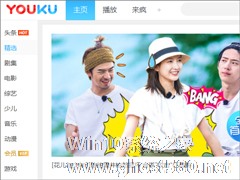
优酷不能全屏播放怎么办?优酷是一款非常好用的视频服务平台,很多伙伴都会使用优酷播放器来观看视频,然而有用户反馈,优酷播放器无法全屏播放视频,这是怎么回事呢?出现这种情况的原因有很多,下面小编给大家介绍优酷不能全屏播放的几种解决办法。
优酷不能全屏播放的解决办法:
1、如果是全屏的时候有声音没图像就用这个方法:取消全屏。在播放器上点击右键,选择视频播放器菜单中的... -
 我们都知道浏览器通常允许各种扩展,包括用户界面修改、广告拦截和cookie管理。近期就有用户想要应用谷歌浏览器扩展程序,但是不太清楚谷歌浏览器扩展程序在哪里,这对这一情况,下面小编为大家带来了谷歌浏览器打开扩展...
我们都知道浏览器通常允许各种扩展,包括用户界面修改、广告拦截和cookie管理。近期就有用户想要应用谷歌浏览器扩展程序,但是不太清楚谷歌浏览器扩展程序在哪里,这对这一情况,下面小编为大家带来了谷歌浏览器打开扩展...